Fügen Sie Google Analytics mit Site Kit 2023 zur WordPress-Website hinzu
Veröffentlicht: 2023-09-18Möchten Sie wissen, wie Sie Google Analytics zu einer WordPress-Website hinzufügen?
Das Hinzufügen von Google Analytics zur WordPress-Website ist ein wichtiger Schritt, um die Leistung Ihrer Website zu verfolgen und wertvolle Daten über Ihre Besucher zu sammeln.
In diesem Artikel teilen wir eine Schritt-für-Schritt-Anleitung zum Hinzufügen von Google Analytics zur WordPress-Website.
Inhaltsverzeichnis
Was ist Google Analytics?
Google Analytics ist ein leistungsstarker Webanalysedienst von Google. Es ermöglicht Websitebesitzern und Vermarktern, verschiedene Aspekte ihrer Website-Leistung und ihres Besucherverhaltens zu verfolgen und zu analysieren. Es handelt sich um einen der beliebtesten Webanalysedienste weltweit, der von Millionen von Websites und Apps genutzt wird.
Google Analytics erfasst Daten über Website-Besucher, einschließlich Standort, Gerät, Browser und Suchbegriffe. Außerdem wird verfolgt, wie Besucher mit der Website interagieren, z. B. welche Seite sie besuchen, wie lange sie auf jeder Seite bleiben und welche Aktionen sie ausführen, z. B. auf den Link klicken oder die Formulare ausfüllen.
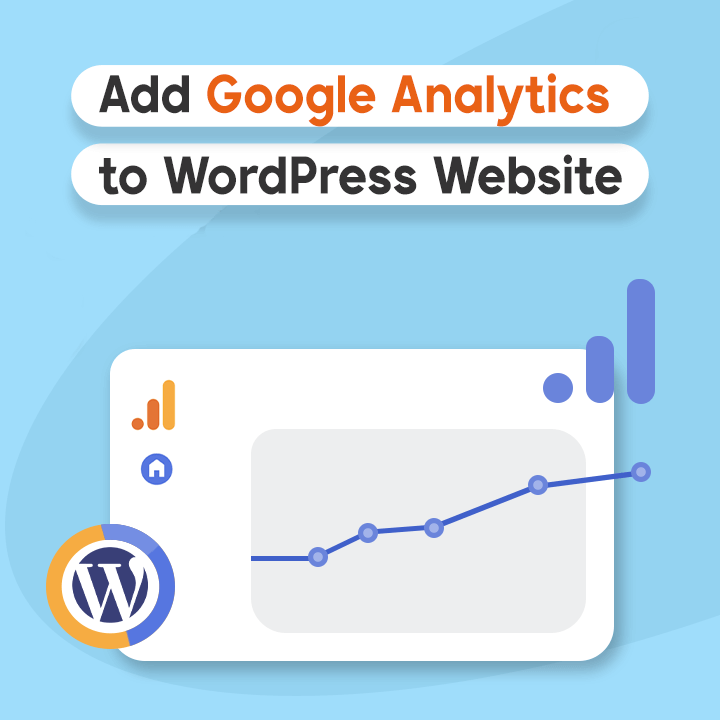
Warum sollten Sie Google Analytics zur WordPress-Website hinzufügen?
Es gibt mehrere Gründe, warum Sie Google Analytics zu Ihrer WordPress-Website hinzufügen sollten. Einige von ihnen sind:
- Mit Google Analytics können Sie die Anzahl der Besucher Ihrer Website verfolgen, wie sie Ihre Website gefunden haben und welche Seiten sie besuchen. Mithilfe dieser Daten erfahren Sie, woher sie kommen und wofür sie sich interessieren.
- Es hilft Ihnen, mehr über die Besucher Ihrer Website zu erfahren, einschließlich demografischer Daten, Interessen und geografischer Standorte. Diese Informationen ermöglichen es Ihnen, den Inhalt Ihrer Website und Ihre Marketingstrategien zu verbessern, um ihren Bedürfnissen gerecht zu werden.
- Es kann Ihnen dabei helfen, Metriken zur Benutzerinteraktion zu verfolgen, z. B. Seitenaufrufe, Sitzungsdauer und Absprungrate. Diese Informationen helfen Ihnen zu verstehen, welche Inhalte Ihren Besuchern gefallen und welche Inhalte verbessert werden müssen.
- Google Analytics liefert Daten zu Ihren Marketingkampagnen, einschließlich Verkehrsquellen, Klickraten und Konversionsraten. Mithilfe dieser Informationen können Sie Ihr Marketingbudget effektiver einsetzen, um bessere Ergebnisse zu erzielen.
- Google Analytics liefert Echtzeitdaten, sodass Sie sehen können, wie viele Nutzer sich derzeit auf Ihrer Website befinden, welche Seiten sie besuchen und wo sie sich befinden. Dies hilft Ihnen, die Auswirkungen Ihrer Werbeaktionen und Änderungen, die Sie auf Ihrer Website vorgenommen haben, zu erkennen.
So fügen Sie Google Analytics zur WordPress-Website hinzu
Es gibt zwei Möglichkeiten, Google Analytics zu einer WordPress-Website hinzuzufügen: durch die Verwendung des Plugins und durch manuelles Hinzufügen des Tracking-Codes.
Der einfachste und benutzerfreundlichste Weg, Google Analytics zu Ihrer Website hinzuzufügen, ist die Verwendung eines Plugins. Es stehen viele Plugins zur Verfügung, darunter Site Kit von Google, Monster Insights usw., die Ihnen beim Hinzufügen von Google Analytics zu Ihrer Website helfen können. Hier teilen wir den Schritt-für-Schritt-Prozess:
- Melden Sie sich als Administrator bei Ihrem WordPress-Dashboard an.
- Navigieren Sie zu „Plugins“ und klicken Sie auf „Plugin hinzufügen“.
- Gehen Sie zur Suchleiste und suchen Sie nach dem Google Analytics-Plugin, das Sie verwenden möchten.
- Klicken Sie auf „Jetzt installieren“ und „Aktivieren“ Sie das Plugin.
- Nach der Aktivierung können Sie sehen, dass das Plugin im Plugin-Bereich verfügbar ist.
- Gehen Sie nun zum Plugin-Dashboard und befolgen Sie die Anweisungen auf dem Bildschirm, um Google Analytics zu authentifizieren und einzurichten.
- Erstellen Sie nun Ihr Analytics-Konto.
- Gehen Sie nun zum Dashboard und Sie können die verschiedenen Optionen sehen, einschließlich Traffic, Inhalt, Geschwindigkeit und Monetarisierung.
So richten Sie das Google Analytics-Plugin auf Ihrer Website ein. Sobald Sie das Plugin zu Ihrer WordPress-Website hinzugefügt haben, beginnt es mit der Verfolgung Ihrer Website. Sie können Ihre Website-Daten in Google Analytics sehen.

Sie können sich unten das Video-Tutorial zum Thema „So fügen Sie Google Analytics zu einer WordPress-Website hinzu“ ansehen.
Tipps zum Hinzufügen von Google Analytics zur WordPress-Website
Hier sind einige Tipps zum Hinzufügen von Google Analytics zu Ihrer WordPress-Website:
- Es wird empfohlen, das Plugin zum Hinzufügen von Google Analytics zu verwenden. Plugins bieten eine benutzerfreundliche Oberfläche zur Verwaltung Ihres Google Analytics-Kontos.
- Stellen Sie sicher, dass Sie die richtige Tracking-ID verwenden. Die Tracking-ID finden Sie in Ihrem Google Analytics-Konto.
- Um die Vorteile von Google Analytics nutzen zu können, wird empfohlen, die Berichte regelmäßig zu überprüfen. Analysieren Sie Kennzahlen wie Traffic-Quelle, Benutzerverhalten und Konversationsrate. Nutzen Sie diese Daten, um Ihre Inhalte zu verbessern.
- Stellen Sie sicher, dass Sie Ihr Plugin und WordPress auf dem neuesten Stand halten, um Sicherheit und Kompatibilität zu gewährleisten.
- Nachdem Sie Google Analytics zu Ihrer Website hinzugefügt haben, geben Sie ihr etwas Zeit, um mit der Datenerfassung zu beginnen.
- Um genaue Daten zu erhalten, schließen Sie Ihre IP-Adresse aus der Nachverfolgung aus, um internen Datenverkehr zu verhindern. Sie können dies tun, indem Sie in Ihrem Google Analytics-Konto einen IP-Filter einrichten.
Mithilfe dieser Vorschläge können Sie Google Analytics effektiv zur WordPress-Website hinzufügen. Dies wird Ihnen helfen, wichtige Erkenntnisse zu gewinnen und kluge Entscheidungen für Ihre Website zu treffen.
FAQ
F: Auf wie viele Arten kann ich Google Analytics zur WordPress-Website hinzufügen?
Antwort: Es gibt hauptsächlich zwei Möglichkeiten, Google Analytics zu Ihrer Website hinzuzufügen. Zum einen durch die Verwendung des WordPress-Plugins und zum anderen durch die manuelle Installation.
F: Welche Vorteile bietet die Verwendung eines Plugins zum Hinzufügen von Google Analytics?
Antwort: Plugins vereinfachen den Einrichtungsprozess und bieten eine benutzerfreundliche Oberfläche für diejenigen, die nicht wissen, wie man programmiert. Darüber hinaus bietet es zusätzliche Funktionen zur detaillierteren Verfolgung und Erfassung von Daten, ohne dass eine manuelle Codierung erforderlich ist.
Abschluss
Das Hinzufügen von Google Analytics zu Ihrer WordPress-Website ist von entscheidender Bedeutung, um nützliche Informationen zu sammeln, Ihre Website für Benutzer besser zu machen, Marketingstrategien zu verbessern und letztendlich Ihre Online-Ziele zu erreichen. Es ist ein wertvolles Tool, das Ihnen hilft, kluge Entscheidungen zu treffen, um Ihre Website für Ihre Besucher noch besser zu machen.
Das ist es! Jetzt haben Sie gelernt, wie Sie Google Analytics in einfachen Schritten zur WordPress-Website hinzufügen.
Wenn Sie diesen Artikel hilfreich finden, teilen Sie ihn bitte mit Ihren Freunden. Wenn Sie Fragen zu irgendetwas haben, zögern Sie nicht, unten einen Kommentar abzugeben. Wir helfen Ihnen bei der Lösung Ihres Problems. Vielen Dank, dass Sie diesen Blog gelesen haben.
Bitte abonnieren Sie unseren YouTube-Kanal . Wir laden dort auch tolle Inhalte hoch und folgen Sie uns auch auf Facebook und Twitter .
Lesen-
- So richten Sie Google Analytics 4-Property für Ihre Website ein
- So leiten Sie in WordPress eine alte URL auf eine neue URL um [Einsteigerhandbuch]
- So fügen Sie Schlüsselwörter und Meta-Beschreibungen zu einer WordPress-Website hinzu
- 9 häufigste WordPress-Fehler und Anleitung zu deren Behebung
